


微软已经停止对win7系统进行更新了,一些win7用户近期总是弹出win7提示升级win10,想要关闭但是不知道应该怎么操作,其实方法不难,针对这个问题小编今天给大家分享一下win7提示升级win10怎么关闭的操作方法,一起接着往下看吧。
win7提示升级win10的关闭方法:
第一步:如果win7电脑桌面右下角出现的如图的升级win10系统提示。
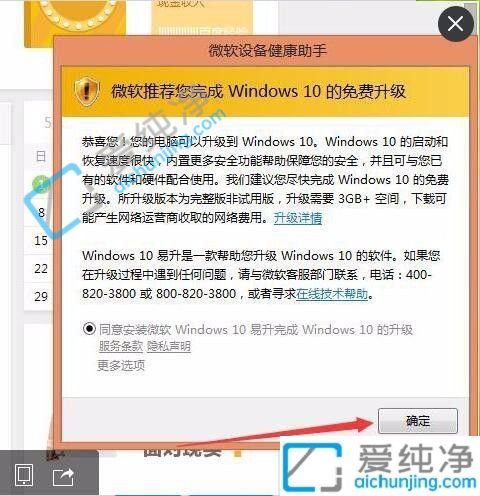
第二步:首先鼠标右键win7系统桌面上的计算面图标,在弹出的菜单中选择属性窗口。
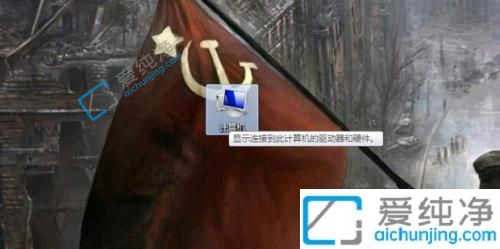
第三步:在打开的系统界面中,鼠标点击左下角的 Windows更新 选项。
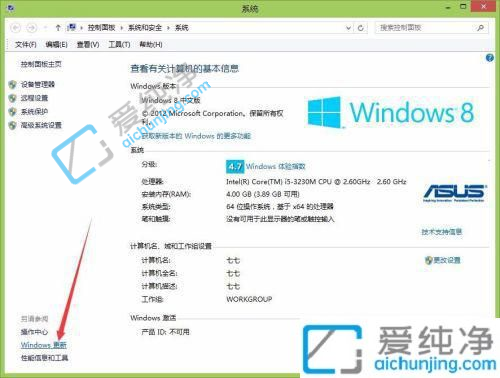
第四步:在打开的Windows更新窗口中,点击左侧找到“更改设置”选项。
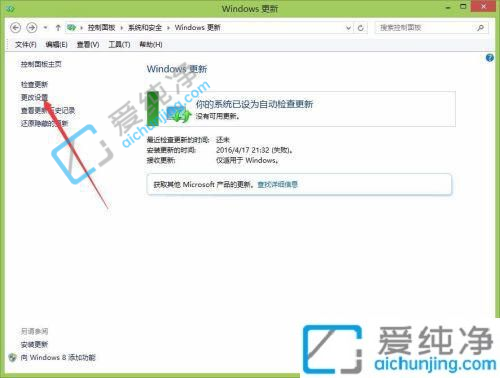
第五步:在更改设置窗口中,将自动更新改为从不检测更新选项即可关闭win7系统的更新功能。
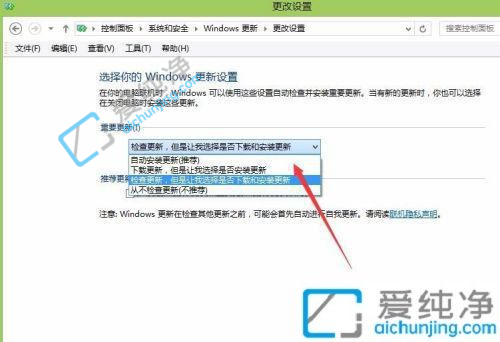
第六步:设置之后,再点击“确定”选项。
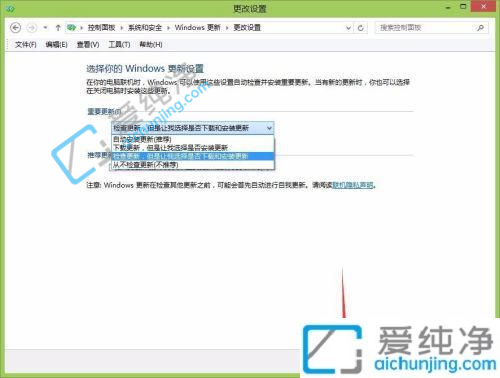
第七步:将Win7电脑重启即可。
以上就是关于win7提示升级win10怎么关闭的方法步骤了,还有不懂得用户就可以根据小编的方法来操作吧,更多精彩资讯,尽在爱纯净。
| 留言与评论(共有 条评论) |